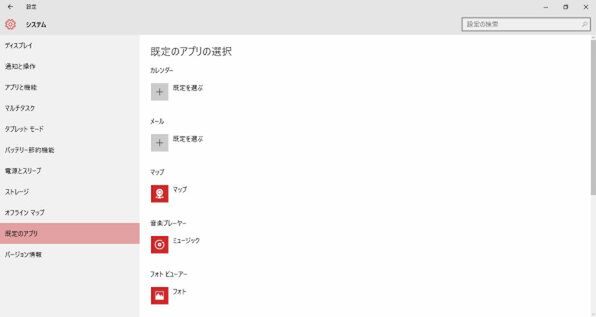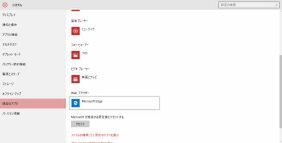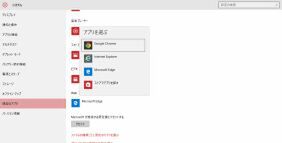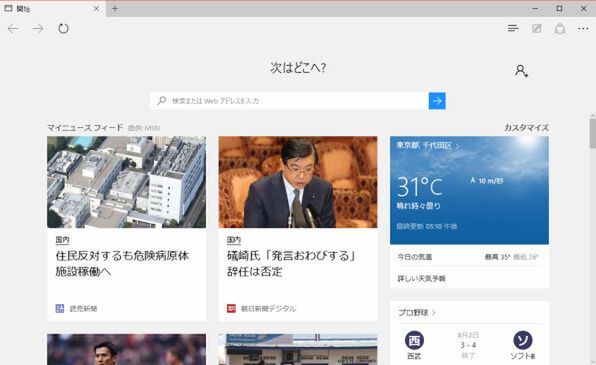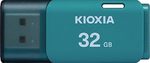マイクロソフト革新の象徴、Windows 10を知る 第5回
スタートメニューカスタマイズは面白い
Windows 10の標準Webブラウザー変更はちょっと手間?Chromeに変更してみた
2015年08月06日 10時00分更新
標準ブラウザー変更は少し手間
Google Chromeをインストールしてみた
ブラウザーはWindows 10から新規に採用された「Microsoft Edge」がデフォルトとしてプリインストール。今回は追加でGoogle Chromeをインストールしてみた。まだ公式にWindows 10をサポートしていないが、特に問題なく起動した。
ただ、以前までのOSではデフォルト設定ではないブラウザーの場合、起動したタイミングでダイアログが表示され、ワンクリックでデフォルト設定ができた。ところが、Windows 10では「設定」から「システム」を選択し、「既定のアプリ」の項目にある「Webブラウザー」から既定のブラウザーを選択しなければならない。
筆者はWindows 8がリリースされた当初、スタートメニューがないと聞いて抵抗感を感じて導入を控えていたユーザーのクチだ。スタートメニューのアプリ表示が予想以上に楽しく、仕事を忘れてレイアウトしてしまった。スマホのように気軽にアプリをインストールしたり、アンインストールもできる。Windows 7からのアップデートは無料なので、興味があるユーザーはチャレンジしていただきたい。

この連載の記事
-
第9回
PC
MacユーザーがWindows 10のUIを見てみる -
第9回
デジタル
タッチなWindows 10を、ゼットなVAIOで試してみた -
第8回
PC
Windows 10、いじりがいのある「タブレットモード」を試す -
第7回
PC
MMORPGやSteamは動く? Windows 10でゲームを試した -
第6回
PC
Windows 10でCLIP STUDIOやSAIは動く?お絵かきソフト6本を試した -
第4回
PC
新機能は? 無償アップグレード? Windows 10、10の疑問 -
第3回
PC
どこがお得?Windows 10アップグレードの量販店サポート状況 -
第2回
PC
Windows 10で起きる「アップグレードプロセスの変化」 -
第1回
PC
Windows 10は、「過去最大のプラットフォーム」を目指す -
PC
マイクロソフト革新の象徴、Windows 10を知る - この連載の一覧へ